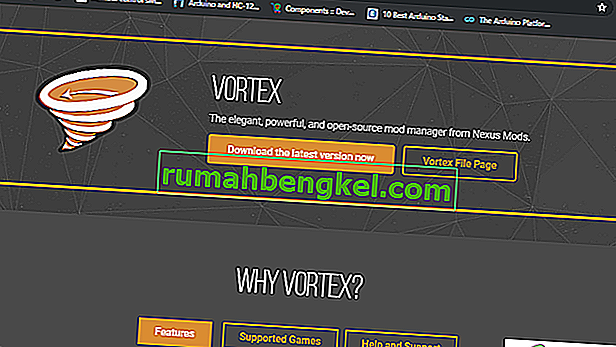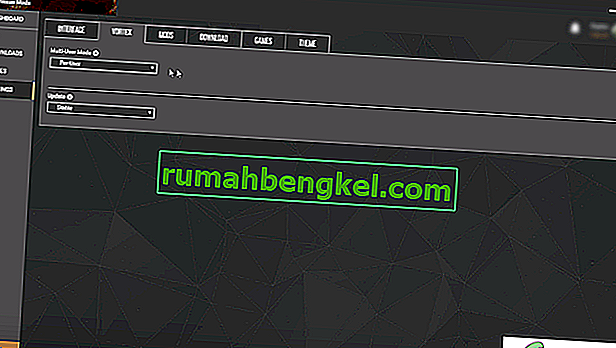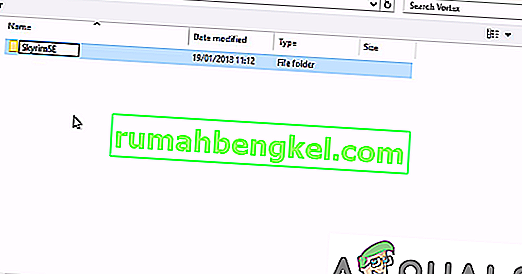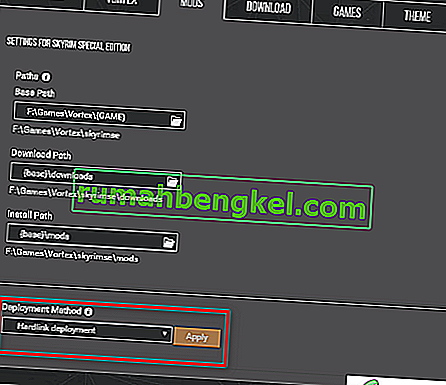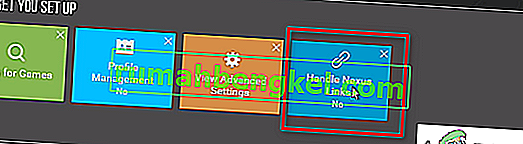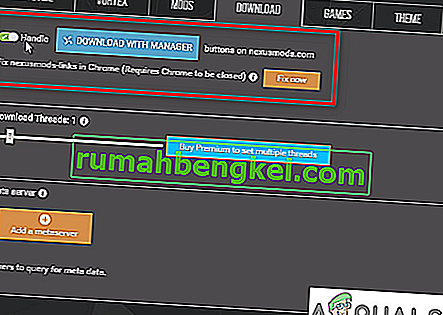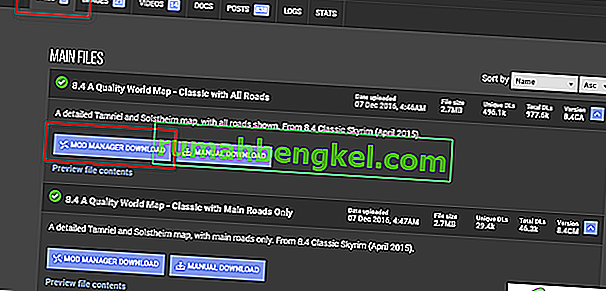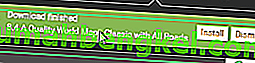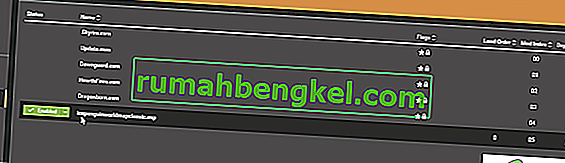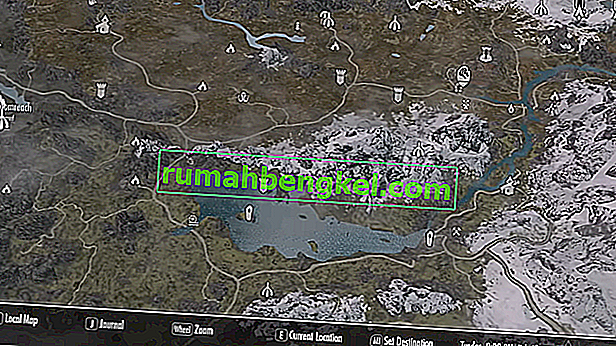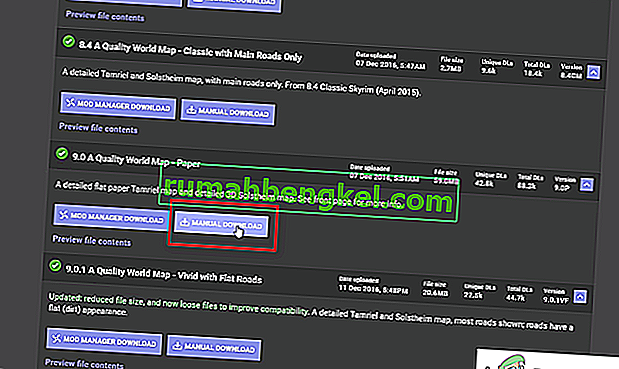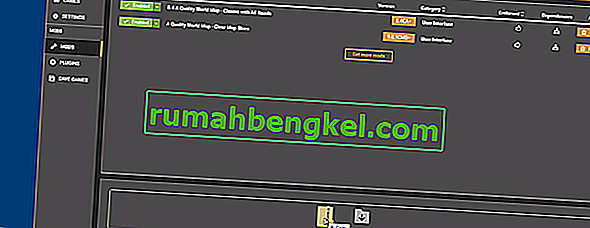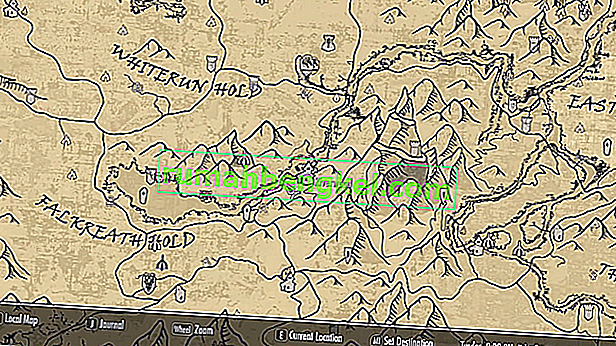מנהל המודלים של מערבולת הוא מנהל קוד פתוח מסיבי המאפשר לך להוריד, להתקין ולנהל אופנות שונות למשחקים שלך עם ממשק קל לשימוש. הוא תומך במשחקים רבים למדי והוא זמין להורדה ב- Windows 7, 8 ו- 10 יחד עם תמיכה גם ב- Windows XP.
מהו מנהל ה- Vortex Mod?
מנהל המודלים במערבולת הוא המנהל האחרון של Nexus Mods. המנהל החדש הזה הוא שדרוג של המנהל הישן שלהם שנקרא Nexus Mod Manager שהפך מפורסם למדי בקרב מפתחים.
מנהל mod זה עושה הכל מהורדה והתקנה של mods כמו גם ניהול mods המשחק שלך ושמירה עליהם במקום אחד. הוא תומך במספר משחקים, עם ממשק משתמש קל לשימוש ושילוב הדוק עם אופני Nexus המאפשרים לך למצוא, להוריד ולהתקין אופנות בקלות. אז בואו נתחיל
הורדה והתקנה של מערבולת
- כדי להתחיל לעבוד עם המערבולת, מעל הראש של אתר www.nexusmods.com ו לרשום לעצמך או כניסה לחשבון קיים. הם מציעים חברות פרימיום וחברות בחינם . לאחר ההרשמה בעצמך, היכנס והורד את מנהל המודלים במערבולת.
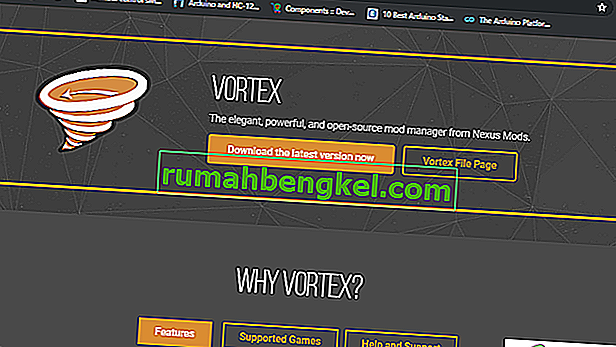
יישום זה יכול לעבוד עבור כל מיני אופנים, אלה שאתה מוריד ממצבי Nexus ( מומלץ ) וכאלה שאתה מוריד ממקורות אחרים. למרות שבגלל האינטגרציה הקרובה שלו, זה עובד הכי טוב עם אופני נקסוס .
מִמְשָׁק
ממשק מערבולת די ישר קדימה. אך לפני שנמשיך, עלינו להיכנס ליישום שולחן העבודה של Vortex. הדרך הקלה יותר לעשות זאת היא להתחבר תחילה בדפדפן ברירת המחדל שלך ואז להיכנס למערבולת .
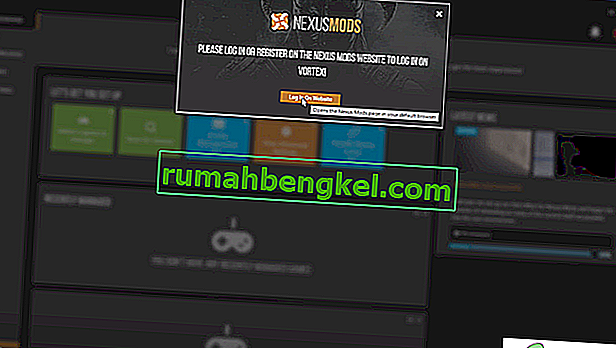
מערבולת מספקת לך ממשק אינטראקטיבי המספק לך כפתורי קישור מהירים על המסך הראשי שלך, וכל הלוחות שאתה רואה יכולים להיות מסודרים בקלות כמו שאתה רוצה.
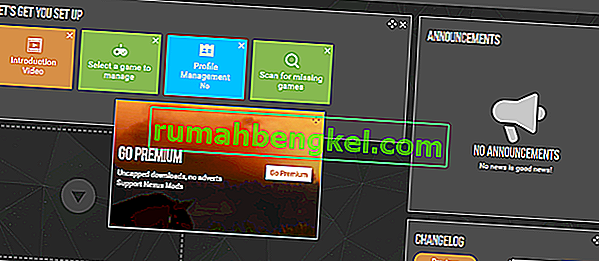
שינוי הנתיבים
לפני שנתחיל להתקין את המודולים, אנו זקוקים למנהל המודלים שלנו שינהל את המשחקים שלנו על ידי שינוי דרכי המשחקים והמצבים. ניתן לפרוס כמה אופנות רק אם המשחק והמצבים חולקים את אותו הכונן.
לאחר שהגדרת את ספריית המודולים באותו כונן כמו המשחקים שלך, אתה אמור לראות את האפשרות של פריסת Hardlink , וודא שהוא נבחר.
- נווט אל הגדרות> מערבולת . כאן תראה את האפשרות להגדיר מצב Multi-User המעניק לך אפשרות למשתמש או לשיתוף . כפי ששמם מרמז, לכל משתמש ייתן לכל חשבון משתמש במחשב את העדפות האופן וההגדרות שלו בעוד שבמצב המשותף ההעדפות נשארות זהות לכל המשתמשים.
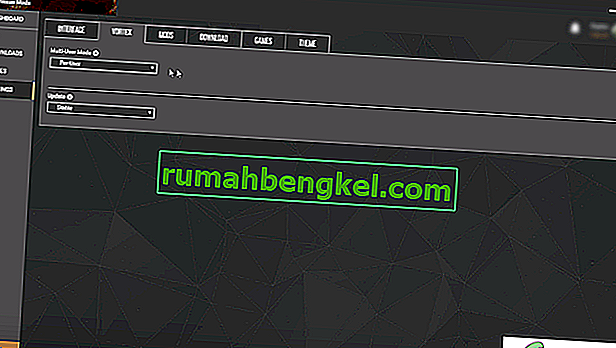
- מכיוון שהמשחק בו נעבוד עבור הדרכה זו הוא Skyrim Special Edition עלינו לשנות את נתיב הבסיס לאותו כונן כמו המשחק שלנו.
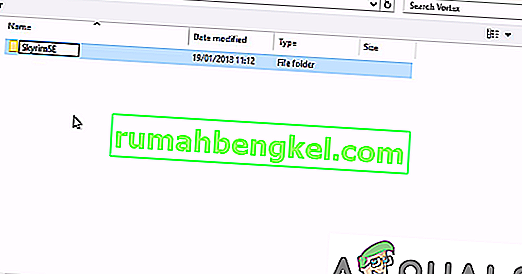
- לאחר שתגדיר את הנתיב הבסיסי אתה תבחין כי נתיב הורדה ו התקן נתיב שימוש באותה הספרייה כמו נתיב בסיסי .
- לאחר שהגדרת את הספריה כראוי, אתה אמור לראות את האפשרות של פריסת Hardlink . ודא שהוא נבחר.
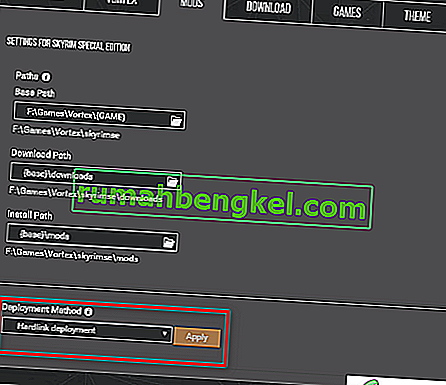
התקנת המודולים
- ראשית, עלינו להגדיר את מערבולת לטיפול בקישורי Nexus. אתה יכול לעשות זאת בקלות על ידי לחיצה על הכפתור הכחול או על ידי לחיצה על הגדרות> הורדה ולבדוק את הידית עבור הורדה עם מנהל.
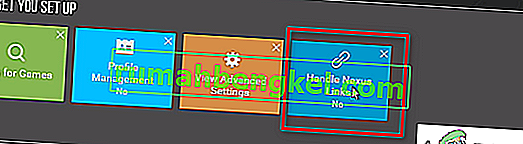
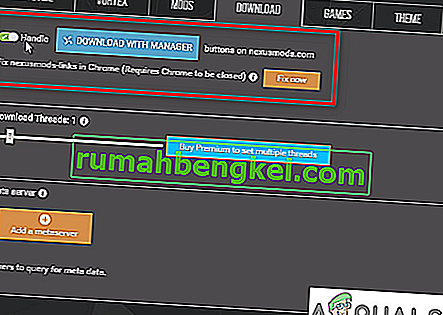
- להדרכה זו אנו מוסיפים סגנון מפה חדש למהדורה המיוחדת של Skyrim בשם Classic with All Roads . עבור אל הקישור הבא
מהדורות מיוחדות של Skyrim
פעולה זו תנחת על דף מפת העולם האיכותי. בכרטיסייה " F ile ", הורד את mod map.
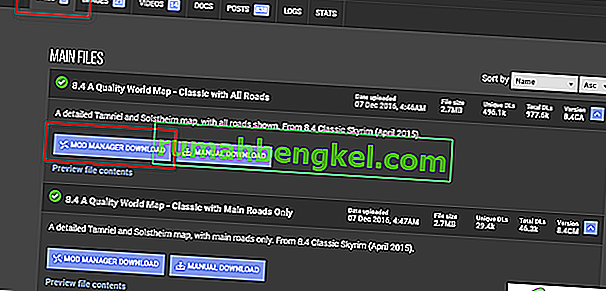
לעת עתה נלמד כיצד להוריד ישירות באמצעות Mod Manager. לחץ על מנהל ההורדות Mod Mod שהוא אמור לפתוח את מערבולת גם אם הוא היה סגור ולהתחיל להוריד.
לאחר שההורדה מסתיימת, מוצגת התראה צצים מבקש ממך להתקין את mod . פגע בהתקנה.
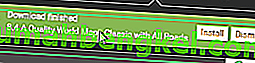
עכשיו אתה צריך להפעיל את המודלים שלך. אתה יכול לעשות זאת על ידי לחיצה על הפעלה מההודעה המוקפצת המיידית לאחר ההתקנה או פשוט על ידי מעבר לכרטיסייה MODS ולחיצה על הכפתור האפור של המוד החדש שהותקן לך שאמור להיות ירוק. אתה יכול גם לאמת את האפשרויות שלך על ידי מעבר לכרטיסייה תוסף .
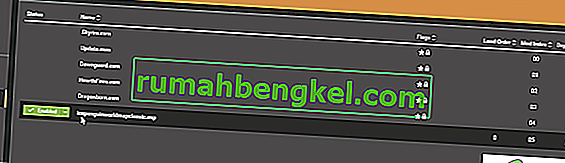
- עכשיו פתח את המשחק שלך ואתה אמור לראות את השינויים הגלויים.
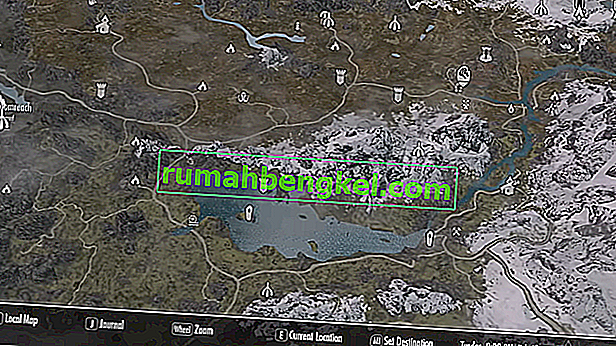
הורדה ידנית של המצבים
- כדי להוסיף ולהתקין את המודלים באופן ידני, עבור לאותו קישור. הפעם אנו מורידים מודם חדש למפה בשם Paper . פגע בהורדה ידנית .
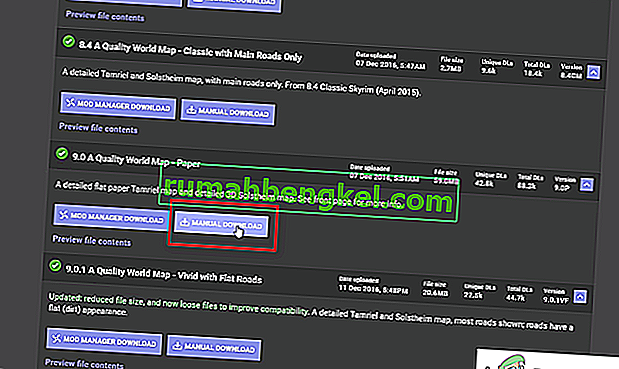
- לאחר ההורדה, פתח את מערבולת. נווט אל MODS . מהתפריט העליון בחר התקן מקובץ .

ניתן גם לגרור ולשחרר את הקובץ ישירות ל- Vortex . וזה קצת מהיר יותר מדפדוף בכל.
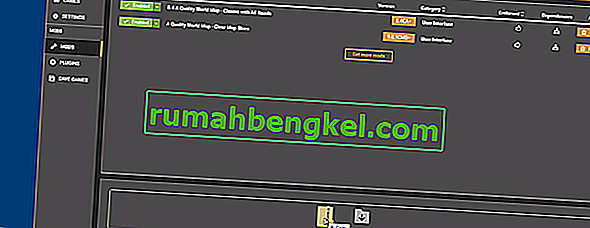
לאחר שתוסיף את הקובץ שלך, הוא יופיע בתור מעולם לא הותקן. לפני שתתקין אותו, עליך להשבית את האופנים הקודמים שלך על ידי לחיצה על כפתור ההפעלה הירוק .

שוב, אתה יכול לאמת את המודלים המותקנים שלך פשוט על ידי הפעלת המשחק ולראות אם הוא שינה את האלמנט שהוא אמור היה לעשות.
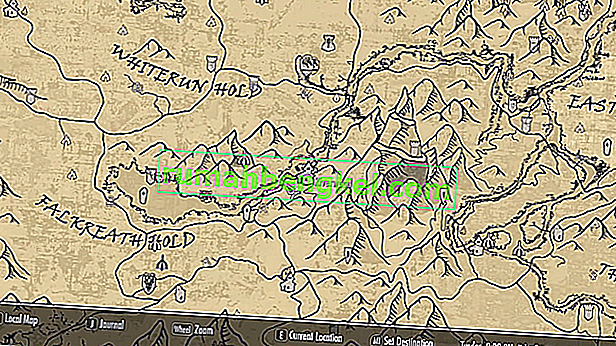
הסרת מוד
אם ברצונך להסיר mod שאינך משתמש בו יותר, תוכל פשוט ללחוץ על כפתור הסר , מה שייתן לך אפשרות להסיר את Mod ואת הארכיון שלה . בדוק את שניהם ולחץ על הסר.